Không thể kết nối WiFi trên laptop? Đừng lo lắng! Bài viết này sẽ cung cấp 10 cách khắc phục lỗi không kết nối wifi trên laptop hiệu quả nhất, giúp bạn kết nối lại trong vòng vài phút.
WiFi đã trở thành phần không thể thiếu trong cuộc sống hàng ngày. Tuy nhiên, sẽ có lúc bạn gặp rắc rối khi máy gặp tình trạng lỗi không kết nối wifi trên laptop. Điều này không chỉ gây khó chịu, mà còn ảnh hưởng đến công việc hoặc học tập của bạn. Trong bài viết này, chúng tôi sẽ chia sẻ 10 cách hiệu quả để khắc phục lỗi không kết nối wifi trên laptop.
Nguyên Nhân Laptop Không Kết Nối Được WiFi
Trước khi bắt đầu khắc phục lỗi không kết nối wifi trên laptop, bạn cần hiểu rõ nguyên nhân gây ra lỗi. Dưới đây là một số nguyên nhân phổ biến:
- Kết nối WiFi bị tắt: Laptop có thể đã tắt chức năng WiFi mà bạn không nhận ra.
- Driver WiFi có vấn đề: Driver bị lỗi hoặc chưa được cập nhật.
- Router WiFi gây lỗi: Vấn đề này có thể đến từ router WiFi, không phải do laptop.
- Cài đặt IP sai: Laptop có thể đã được cài đặt IP tình hoặc proxy không đúng.
- Phần mềm diệt virus: Một số phần mềm có thể ngăn kết nối Internet mà bạn không hay biết.
Hãy lưu lại những nguyên nhân trên để đề xuất hướng giải quyết phù hợp.
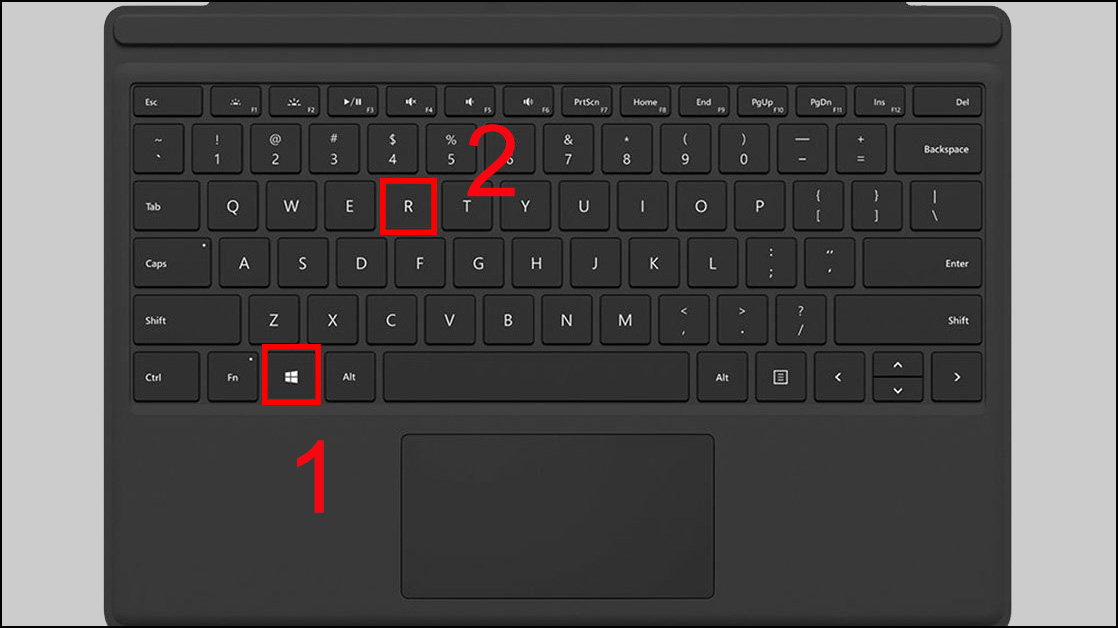
10 cách khắc phục lỗi không kết nối wifi trên laptop thành công
1. Kiểm Tra Chức Năng WiFi Trên Laptop
Laptop thường có nút bật/tắt WiFi hoặc tổ hợp bàn phím nhanh (Fn + F3, Fn + F12, tuóng ứng với biểu tượng WiFi). Hãy đảm bảo rằng chức năng này đã được bật.
2. Khởi Động Lại Router WiFi
Thừng xuyên, router WiFi có thể bị trục trặc dẫn đến mất kết nối. Thử tắt router trong 1-2 phút, sau đó bật lại.
3. Khởi Động Lại Laptop
Thông thường, khởi động lại laptop sẽ giúp khắc phục các lỗi nhỏ do xung đột phần mềm.
4. Kiểm Tra Kết Nối Khác
Hãy thử kết nối WiFi tới một thiết bị khác (như điện thoại). Nếu thiết bị khác kết nối bình thường, có thể laptop của bạn gặp vấn đề.

5. Cập Nhật Driver WiFi
Driver WiFi cũ hoặc bị hỏng là nguyên nhân phổ biến gây ra lỗi. Hãy làm theo các bước sau:
- Nhấn chuột phải vào This PC > Manage > Device Manager.
- Tìm đến mục Network Adapters.
- Nhấn chuột phải vào driver WiFi và chọn Update Driver.
6. Xóa Mạng WiFi Đã Lưu
Nếu mạng WiFi đã bị thay đổi mật khẩu, laptop sẽ gặp lỗi không kết nối wifi trên laptop. Hãy xóa mạng WiFi đã lưu bằng cách:
- Vào Settings > Network & Internet > WiFi > Manage known networks.
- Chọn mạng WiFi cần xóa và nhấn Forget.
- Kết nối lại với mạng WiFi và nhập lại mật khẩu.
7. Cài Đặt Lại IP Tự Động
IP sai có thể gây ra xung đột khi kết nối WiFi. Thực hiện các bước sau:
- Nhấn phổ hợp phím Windows + R, gõ
ncpa.cplvà nhấn Enter. - Nhấn chuột phải vào kết nối WiFi, chọn Properties.
- Chọn Internet Protocol Version 4 (TCP/IPv4) và nhấn Properties.
- Đánh dấu chọn Obtain an IP address automatically và Obtain DNS server address automatically.
8. Tắt Tạm Thời Phần Mềm Diệt Virus
Phần mềm diệt virus có thể ngăn kết nối WiFi như một cách bảo vệ. Hãy tắt tạm thời phần mềm này và thử kết nối lại.
9. Sử Dụng Chức Năng Troubleshoot
Windows cung cấp chức năng khắc phục lỗi tự động. Hãy thực hiện như sau:
- Nhấn chuột phải vào biểu tượng WiFi trên thanh Taskbar.
- Chọn Troubleshoot problems.
- Thực hiện theo hướng dẫn trên màn hình.
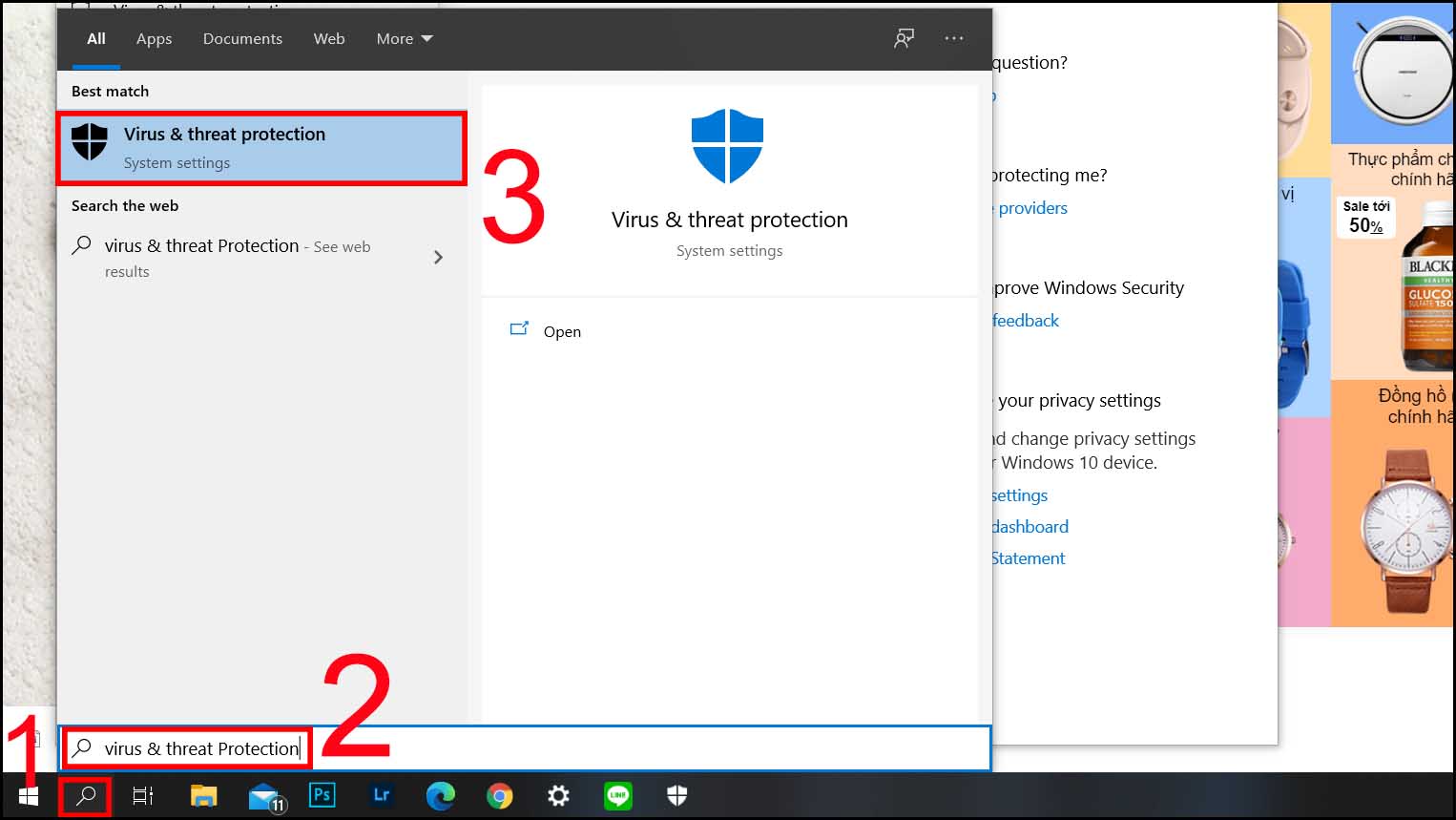
10. Reset Lại Cài Đặt Mạng
Nếu tất cả các cách trên không hiệu quả, hãy reset lại cài đặt mạng:
- Vào Settings > Network & Internet > Status.
- Nhấn Network reset ở cuối trang.
- Khởi động lại laptop.
Kết Luận
Lỗi không kết nối wifi trên laptop có thể gây nhiều phiền phức, nhưng với 10 cách khắc phục được chia sẻ trong bài viết này, bạn hoàn toàn có thể tự giải quyết. Nếu vẫn đề vẫn tiếp diễn, hãy liên hệ với nhà cung cấp dịch vụ Internet hoặc đơn vị sửa chữa uy tín.
Tham khảo thêm các mẹo vặt hữu ích khác tại website: https://www.nguyenkim.com/
- Tài tử Mặt Trăng Ôm Mặt Trời bị “khủng bố” trước khi đột ngột qua đời ở tuổi 39
- Hyundai Inster: Mẫu SUV điện đô thị cỡ nhỏ đầy hứa hẹn
- Bị cáo buộc liên đới với Sean “Diddy” Combs, Jay-Z đau lòng khi vợ con bị ảnh hưởng
- Giá Xe Toyota Innova 2024: Những Điều Cần Biết
- Bản nhật ký đang viral khắp Trung Quốc








